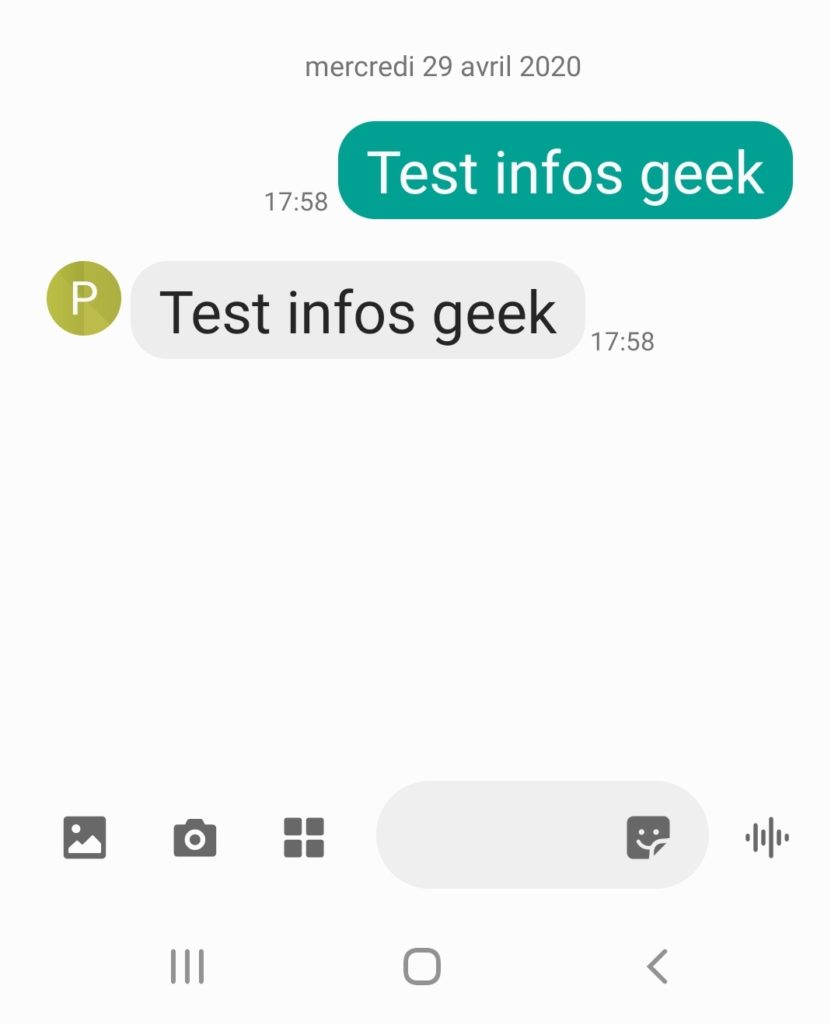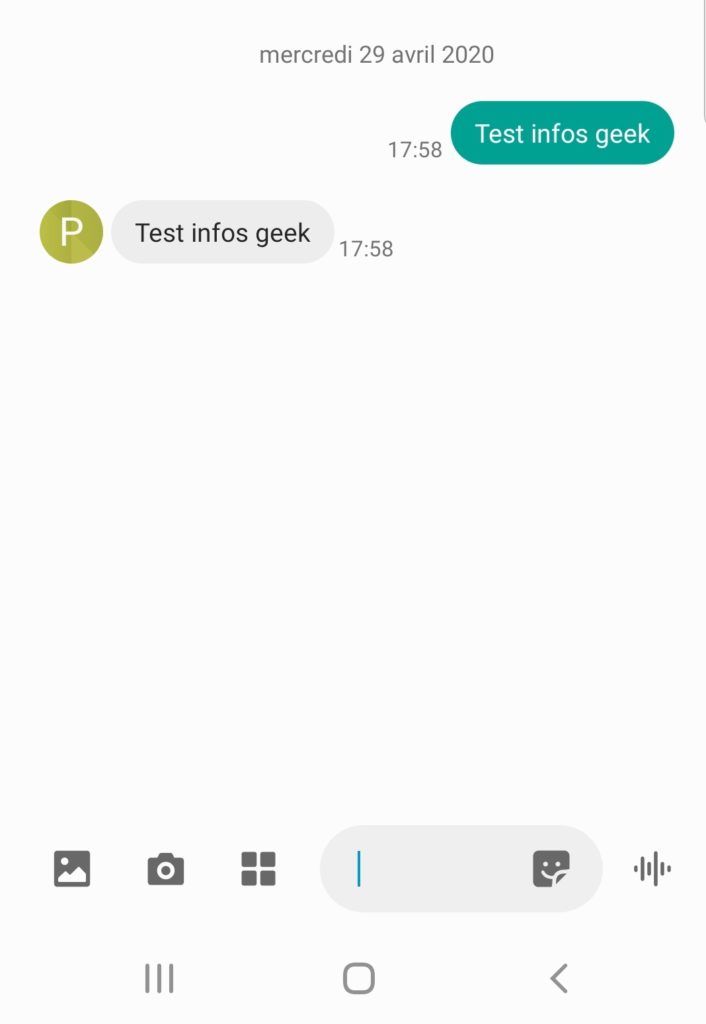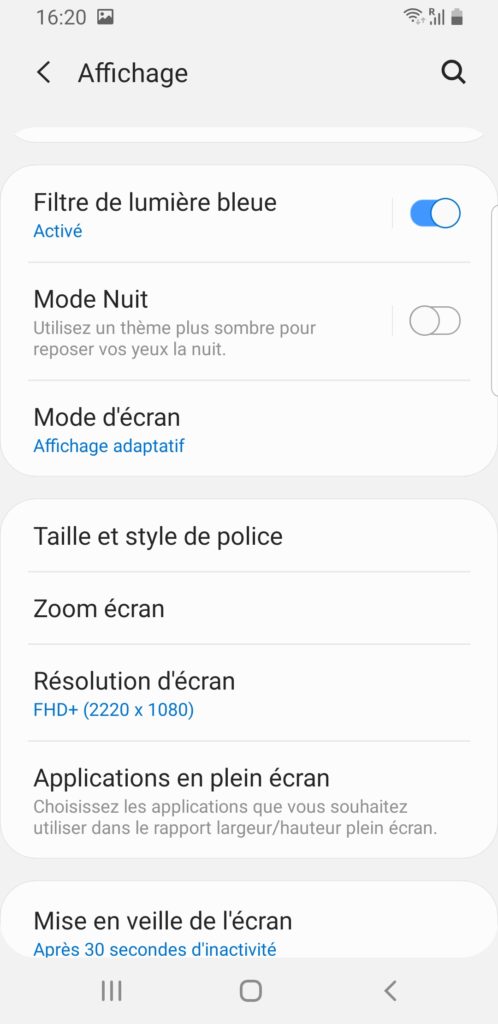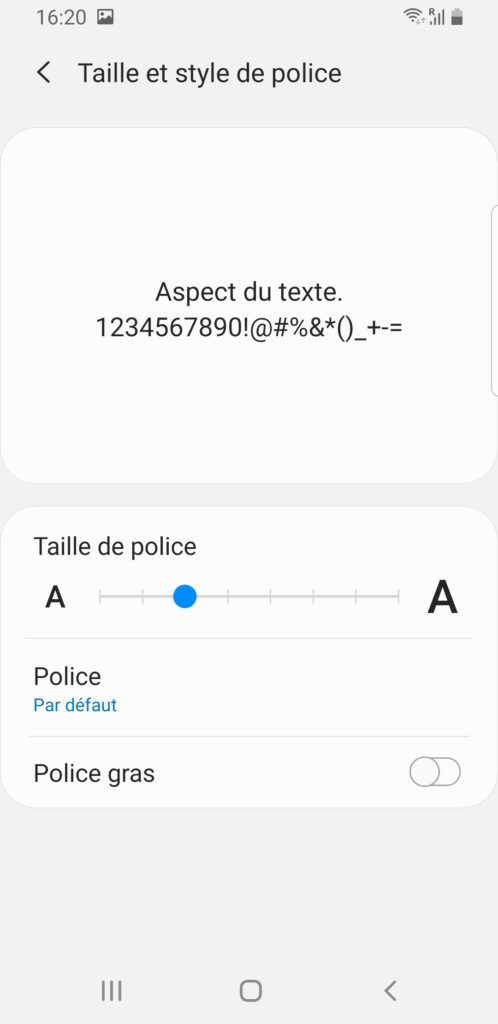Vous désirez modifier la taille de la police des messages sur Vivo X60 mais vous ne savez pas comment faire. Il arrive que la taille des écritures d’un message soit un peu trop petit pour être facilement lisible. On trouve plusieurs techniques de modification de taille des SMS (agrandir ou diminuer) selon la pénibilité à lire vos textos. Pour commencer nous allons vous expliquer comment vous pouvez modifier la taille de la police des messages sur Vivo X60 et dans un deuxième temps agrandir la police générale de votre Vivo X60. Pour terminer nous vous conseillerons des applis qui vous permettront de modifier la taille et la police.
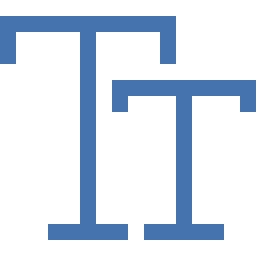
Quelle est la technique pour modifier la taille de la police des SMS sur Vivo X60?
Vous avez deux solutions dans votre portable Android pour modifier la taille de la police de vos messages. Ce qu’il faut prendre en compte c’est: avez-vous des problèmes à lire vos applis, textos ou autres réglages dans votre portable ou est-ce seulement sur vos textos que vous avez du mal à lire les écritures? Ou vous trouvez que la police est trop grande.
Modifier que la taille de police des SMS sur Vivo X60
Si la pénibilité de lecture ne concerne que les textos, dans ce cas précis il vous suffit de suivre les étapes suivantes pour augmenter:
- Ouvrez un SMS ou MMS
- Posez deux doigts sur l’écran du Vivo X60
- et écartez-les pour agrandir la police
- ou rapprochez les pour diminuer la taille de police
Modifier la taille de la police du Vivo X60
Si vous trouvez que toute la police de votre portable Vivo X60 n’est pas à la bonne taille. Dans cette situation, il faut modifier la taille de la police dans les paramètres généraux du smartphone. Pour vous orienter, il suffit de suivre ces étapes:
- Rendez-vous dans les paramètres généraux du Vivo X60
- Cliquez sur Affichage
- Puis sur taille et style de la police
- Vous trouverez une fenêtre de modification de la taille, ainsi vous pourrez diminuer ou agrandir la police de tout votre smartphone
- Pour modifier le style de la police, cliquez sur Police
- il vous sera proposer par défaut des polices différentes, mais aussi le téléchargement de nouvelles polices
De quelle façon changer la taille de police des textos sur Vivo X60 grâce à une appli?
Beaucoup d’applications vont vous proposer des personnalisation de SMS, que ce soit pour le thème, la couleur, la taille et le style de la police, les Emojis,…. Nous allons vous en présenter 3 qui offrent de nombreux choix dans la personnalisation des textos. Si vous souhaitez changer la couleur des bulles de SMS de votre Vivo X60, lisez notre article. Pour les applis suivantes, on peut les trouver sur le Google Playstore . Il vous suffira de changer l’application par défaut pour les SMS sur Vivo X60.
Textra SMS pour changer la taille de la police sur Vivo X60
L’application Textra SMS sera une application dédiée à la personnalisation des textos sur Android. Il vous permettra de configurer la police, le style ou sa taille, mais aussi la couleur, le thème, Emojis,…. Elle sera super facile d’utilisation. Vous pouvez programmer un envoi.
Go SMS pro, personnaliser sans peine la police de vos textos
Le choix de près de 100 millions d’utilisateurs, l’application de messages instantanée n°1 pour remplacer les messageries installées par défaut sur Android. L’application Go SMS Pro est parfaite pour un téléphone Vivo X60. Cette messagerie est très simple et intuitive. Elle permet de modifier votre thème de la messagerie, modifier la police (taille et style), de créer une boîte privée,…
Messages, application de personnalisation des messages
L’application Messages est une application de messagerie qui fonctionne sur Android. Votre Vivo X60 pourra ainsi personnaliser la police des SMS et donc changer la taille du texte. Vous pouvez modifier le thème, installer un mode nuit ou claire, créer des messages groupés….
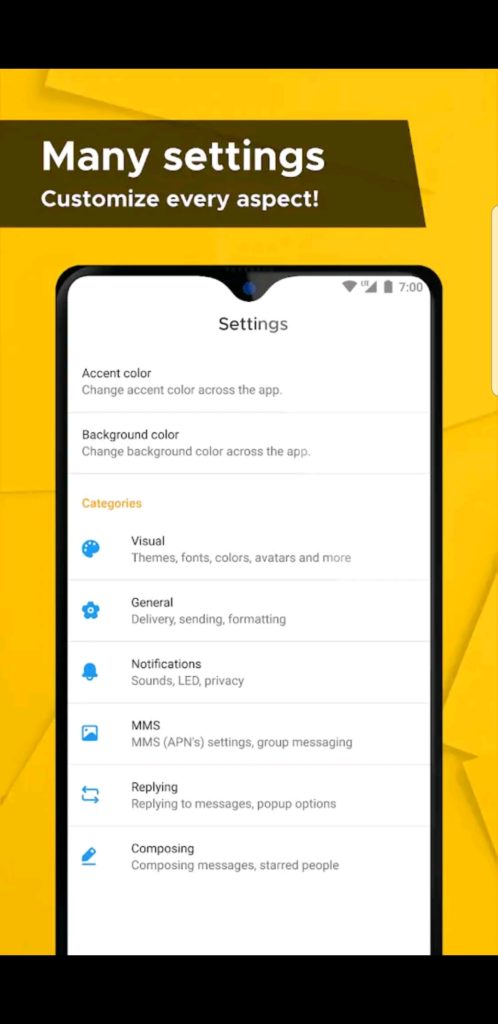
Dans l’éventualité où vous cherchez d’autres solutions sur votre Vivo X60, nous vous invitons à aller lire les autres pages de la catégorie : Vivo X60.